- 更新:
- 最近,微软正在改变微软Office的品牌。Microsoft Office被重新命名为微软365。正式更名后,我们的文章内容会进行相应的更新。
如果用户的文档中有一个表,并希望将其转换为文本或将文本转换为表格,则可以通过Microsoft Word轻松实现。只要格式正确,就可以将文本转换为表格。另外,如果您希望保留数据,但不需要将其保存在表中,则可以将现有表转换为常规文本。
因此,在编辑文档时,如果用户希望将表转换为文本或将文本转换为表,可以按照下面给出的步骤轻松实现。
如何在Word中转换表格到文本
Microsoft Word可以非常有效地组织和编写文档。在Word中,你可以从一个空白文档开始,或者让模板为你处理工作。所以在这里,我们将讨论如何将表中的文本转换为常规文本:

步骤1。单击表格左上角的“加号”,使内容突出显示。
步骤2。接下来,转到布局选项卡(表格工具),在ribbon的Data组中选择Convert to Text选项。
步骤3。在“将表格转换为文本”弹出窗口中单击“确定”。表格将消失,文本将保留。
如何在Word中转换文本到表格
除了将表格转换为文本之外,我们还可以在Microsoft Word中将文本转换为表格。要完成这个过程,你不需要加快太多的时间。这很容易做到。下面的步骤将解释如何将任何常规文本转换为表格格式:

步骤1。选择要转换为表格的文本,然后单击“插入”选项卡。
- 注意:
- 确保文本格式正确,以便工具可以将其转换为表格。
步骤2。点击“表格”,选择“将文本转换为表格”选项。
步骤3。在“将文本转换为表”弹出窗口中,检查列数和行数是否正确。点击“OK”。它将插入表。
- 注意:
- 您可以通过单击并移动位于表右下角的小立方体标志上的鼠标来调整表的大小和形式。
额外提示:一个一体化的PDF编辑器
除了Microsoft Word,你还可以使用EaseUS PDF编辑器工具来复制表格的内容。这个工具是一个PDF制作,阅读器,编辑器和转换器。您可以转换PDF到许多其他文件格式,反之亦然,在几秒钟与它。
此外,EaseUS PDF编辑器允许您编辑和复制PDF文本,添加水印和注释到PDF,甚至插入或添加图像到PDF如果你愿意的话。它能提供这么多功能。不要等待,只要点击这里下载这个伟大的软件。
EaseUS PDF编辑器功能:
- OCR一个PDF文件进行编辑
- 将您的图像、Office文件和其他常用文件转换为PDF
- 它可以使扫描的PDF文件编辑
- 与团队合作编辑PDF文件
- 允许你将PDF转换为Word、Excel等。
以下是使用EaseUS PDF编辑器从PDF表复制文本的步骤:
步骤1。首先,启动EaseUS PDF编辑器,点击“文件”>“打开”,导入带有表格的PDF文档。
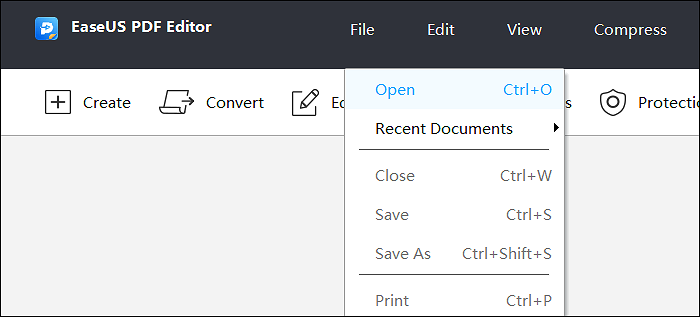
步骤2。然后,点击“OCR”按钮。调整设置后,点击“确定”按钮来识别PDF。
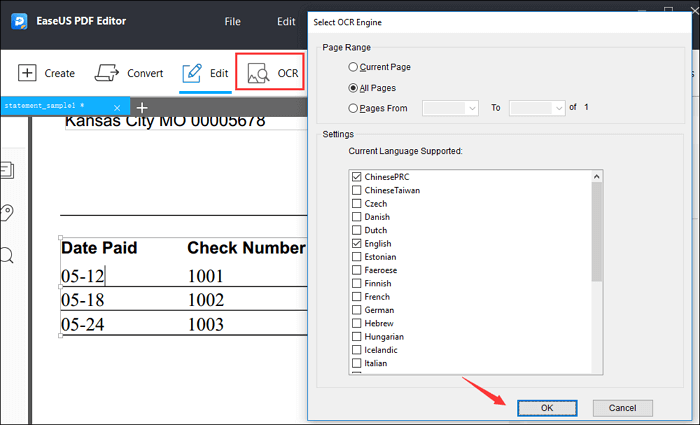
步骤3。当PDF变为可编辑时,选择PDF表中的所有文本和数据,并通过按键盘上的“Ctrl”+“C”复制信息。
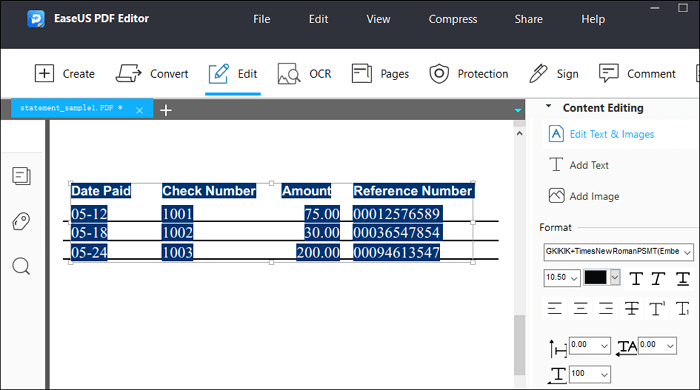
结论
出于许多不同的原因,您可能需要在Word中将文本移入(或移出)表格。有时文本看起来很奇怪,因为您从其他来源导出了它,或者获得了具有奇怪布局的文档。通过遵循本文中介绍的这些简单步骤,您可以轻松地将表格转换为文本,反之亦然。
您还可以使用EaseUS PDF编辑器将表格转换为文本,反之亦然。我希望这篇文章能有所帮助!
在Word中将表格转换为文本的常见问题解答
在Microsoft Word中将表格转换为文本或反之亦然时,您是否遇到了问题?下面是一些常见的问题,可能会帮助你解决你的问题。
1.你可以删除表格,但保留Word中的文本吗?
您可以在Word的布局选项卡中选择“表格”和“转换为文本”选项。表格大纲将被删除,文本将采用短文格式。你可以把课文编成句子或按你喜欢的方式排列。因此,您可以删除表格并保留Word中的文本。
2.我如何复制文本从表格在Word?
步骤1。要选择“表格”,请点击左上角的“加号”。
步骤2。然后在表格工具下选择“标签布局”,从数据组中选择“转换为文本”。
步骤3。现在将出现“将表格转换为文本”对话框。按“OK”键,表格将消失。现在,您可以轻松地复制和粘贴文本到任何您喜欢的地方。
3.如何将目录转换为纯文本?
您可以通过简单的步骤将带有目录(TOC)的文档转换为纯文本。首先,从文档中选择“整个TOC”,在粘贴时,确保选择不格式化。你也可以把它粘贴到记事本上,然后复制到Word或任何地方。




